Toujours sur iPhone, au sein de l'application "Montre", vous pouvez personnaliser vos alarmes en ajoutant une sonnerie parmi celles déjà présentes par défaut, ou en la choisissant dans la bibliothèque de chansons personnelles. Dans ce guide, nous allons donc comprendre comment le faire, en proposant à la fois les procédures énumérées ci-dessus.
Avant de commencer, cependant, nous tenons à préciser que le téléchargement gratuit de chansons protégées par le droit d'auteur n'est absolument pas une opération licite et effectuer toutes les étapes suivantes dans les limites autorisées.
Comment changer la sonnerie d'alarme de l'iPhone
Mais tout d'abord, voyons comment changer la sonnerie d'alarme de l'iPhone directement depuis l'application « Horloge » déjà présente par défaut sur iOS et iPadOS.
- Ouvrez l'application "Montre« Votre iPhone
- Accéder à l'onglet "Se réveille" dessous
- Cliquez sur le bouton "+" en haut à droite
- Modifier toutes les options disponibles (Répéter, Étiquette et Retard)
- Scegliere "Sonner"
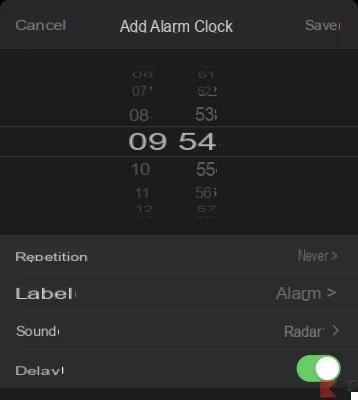
- Sélectionnez votre favori dans la liste ci-dessous a "DES PISTES" o "SONNERIE"
- Conclure avec "Sauvegarder" en haut à droite
Comment définir une chanson comme sonnerie d'alarme iPhone
Les chansons personnelles à utiliser comme sonnerie d'alarme iPhone peuvent provenir de trois sources différentes, cependant, elles doivent être ajoutées à partir de la bibliothèque d'applications "Musique" d'iOS.
Acheter une chanson sur l'iTunes Store
La première source est évidemment l'iTunes Store, le propre magasin numérique d'Apple de musique, de films et de sonneries. Pour acheter n'importe quelle chanson du catalogue, il vous suffit d'ouvrir l'application "Magasin itunes", accédez à l'onglet "Sonneries" et cliquez sur le prix à droite de la chanson choisie pour effectuer l'achat. Une fois la sonnerie téléchargée, elle apparaîtra automatiquement parmi les chansons d'alarme.
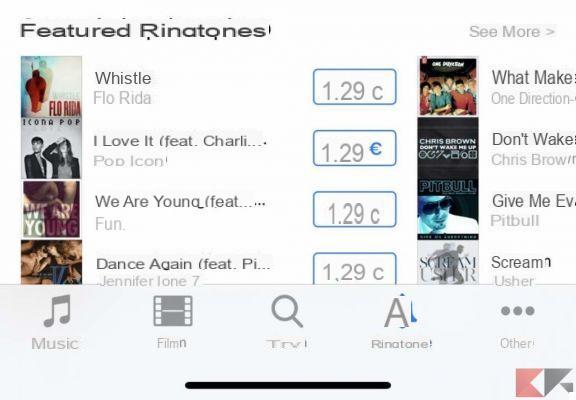
Choisissez une chanson dans Apple Music
Les abonnés au service de streaming Apple Music pourront également terminer le processus facilement. Il vous suffit de : rechercher votre chanson préférée, cliquer sur le symbole "+" à sa droite pour l'ajouter à la bibliothèque, puis cliquez sur l'icône du nuage pour le télécharger physiquement sur l'iPhone.
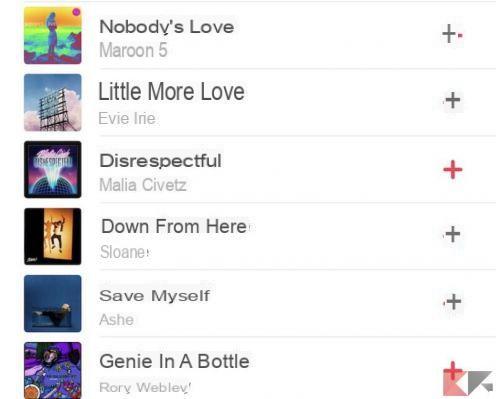
Ajouter une chanson à partir du PC
La dernière méthode disponible nécessite à la place un système de bureau, quel que soit le système d'exploitation (macOS ou Windows). Par conséquent, si vous avez déjà des chansons sur votre PC et que vous souhaitez les utiliser comme sonnerie d'alarme, veuillez suivre les étapes décrites dans le paragraphe "Comment transférer de la musique d'un PC vers un iPhone avec iTunes" guide en bas.
Définir la chanson comme réveil
Une fois que vous avez choisi et téléchargé la chanson, voyons comment la sélectionner dans l'application "Montre".
- Ouvrez l'application "Montre" ton iphone
- Accéder à l'onglet "Se réveille" dessous
- Cliquez sur le bouton "+" en haut à droite
- Modifier toutes les options disponibles (Répéter, Étiquette et Retard)
- Scegliere "Sonner"
- cliquez "Choisissez une chanson" (cliquez d'abord sur "Télécharger toutes les sonneries achetées" pour télécharger celles achetées sur l'iTunes Store, au cas où vous souhaiteriez en utiliser une)
- Sélectionnez la chanson parmi celles ajoutées dans la bibliothèque
- Conclure avec "Sauvegarder" en haut à droite
Des doutes ou des problèmes ? Nous vous aidons
N'oubliez pas de vous abonner à notre chaîne Youtube pour les vidéos et autres critiques. Si vous souhaitez rester à jour, abonnez-vous à notre chaîne Telegram et suivez-nous sur Instagram. Si vous souhaitez recevoir de l'aide pour toute question ou problème, rejoignez notre communauté Facebook ou contactez-nous sur Instagram. N'oubliez pas que nous avons également créé un moteur de recherche rempli de coupons exclusifs et des meilleures promotions du web !


























